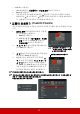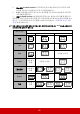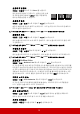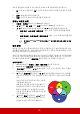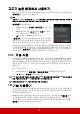User Guide
32
색온도 설정에서 사용할 수 있는 옵션은 선택한 신호 유형에 따라 달라집니다
1. 참 : 가장 높은 색온도로 , 참은 이미지의 흰색 부분이 파랑을 가장 많이 띄게 됩
니다 .
2. 보통 : 보통 흰색으로 유지됩니다 .
3. 따듯 : 이미지의 흰색 부분이 빨강을 띄게 됩니다 .
원하는 색온도 설정
1. 이미지 > 색온도 메뉴로 가서 Enter 를 누릅니다 .
2. / 을 눌러 참 , 보통 , 또는 따듯을 선택하고 Enter 을 누르십시오 .
3. / 를 눌러 변경할 항목을 선택한 후 / 를 눌러 값을 조정하십시오 .
• 빨강 게인 / 녹색 게인 / 파랑 게인 : 빨강 , 녹색 , 파랑의 명암비를 조정합
니다 .
• 빨강 오프셋 / 녹색 오프셋 / 파랑 오프셋 : 빨강 , 녹색 , 파랑의 밝기
를 조정
합니다 .
이 기능은 VGA 또는 HDMI 입력 신호에서 PC 타이밍에 대해서만 사용할 수 있습
니다 .
컬러 관리
회의실 , 강의실 또는 홈 씨어터와 같이 조명이 조절되는 영구 설치 환경에서만 색상
관리를 고려하면 됩니다 . 색상 관리는 필요에 따라 더 정확한 색상을 재생할 수 있도
록 미세한 색상 제어 기능을 제공합니다 .
여러 가지 색상 테스트 패턴이 들어 있는 테스트 디스크를 구입했으면 이것을 사용하
여 모니터 , TV, 프로젝터 등에 표현되는 색상을 테스트할 수 있습니다 . 디스크의 이
미지를 스
크린에 영사하고 컬러 관리 메뉴로 들어가서 조정할 수 있습니다 .
설정 조정하기 :
1. OSD 메뉴를 열고 이미지 > 고급 > 컬러 관리 메뉴로 가십시오 .
2. Enter 를 눌러 컬러 관리 페이지를 표시하십시오 .
3. 기본 색상을 선택하고 / 를 눌러 빨강 , 노랑 , 녹색 , 청록색 , 파랑 , 자홍색
중에서 원하는 색상을 선택하십시오 .
4. 를 눌러 농담조정를 선택하고 / 를 눌러 범위
를 선택하십시오 . 범위를
증가시키면 인접한 두 가지 색상에서 더 많은 부분으로 구성된 색상이 포함됩
니다 .
색상이 서로 어떤 관계가 있는지는 오른쪽
그림을 참조하십시오 .
예를 들어 , 빨강을 선택하고 범위를 0 으
로 설정하면 영사되는 이미지에서 순수한
빨강만 선택됩니다 . 범위를 증가시키면
노랑에 가까운 빨강과 자홍색에 가까운 빨
강이 포함됩니다 .
5. 를 눌러 채도을 선택
하고 / 를 눌러
원하는 대로 값을 조정하십시오 . 모든 조
정 결과가 바로 이미지에 적용됩니다 .
빨강
파랑
녹색
노랑
청록색
자홍색